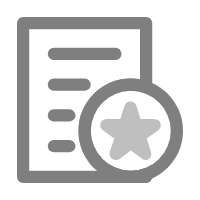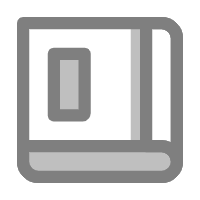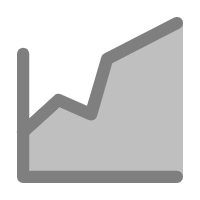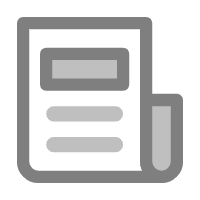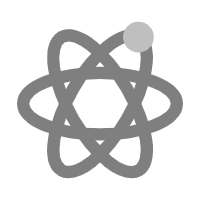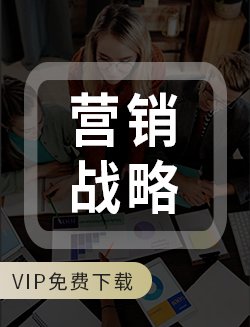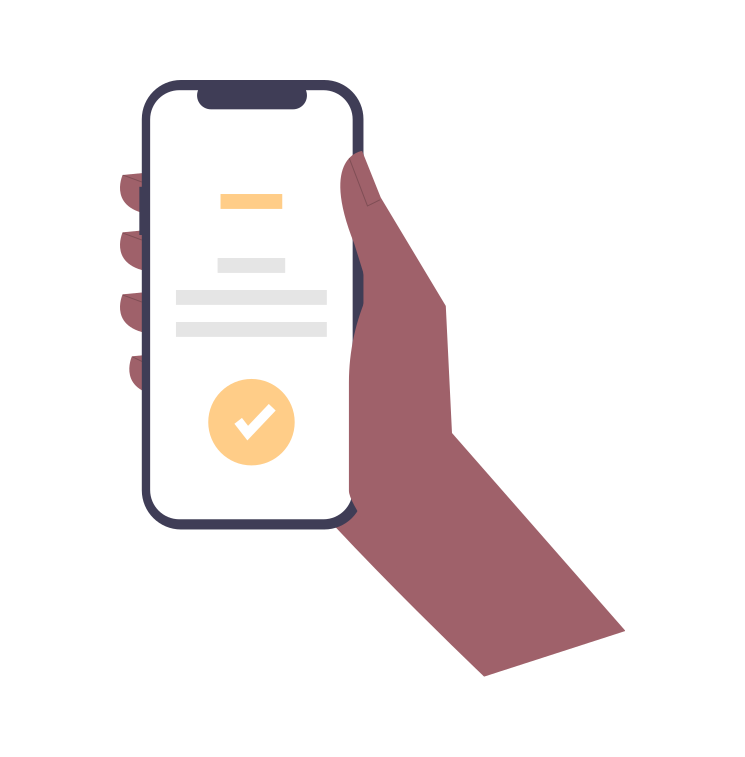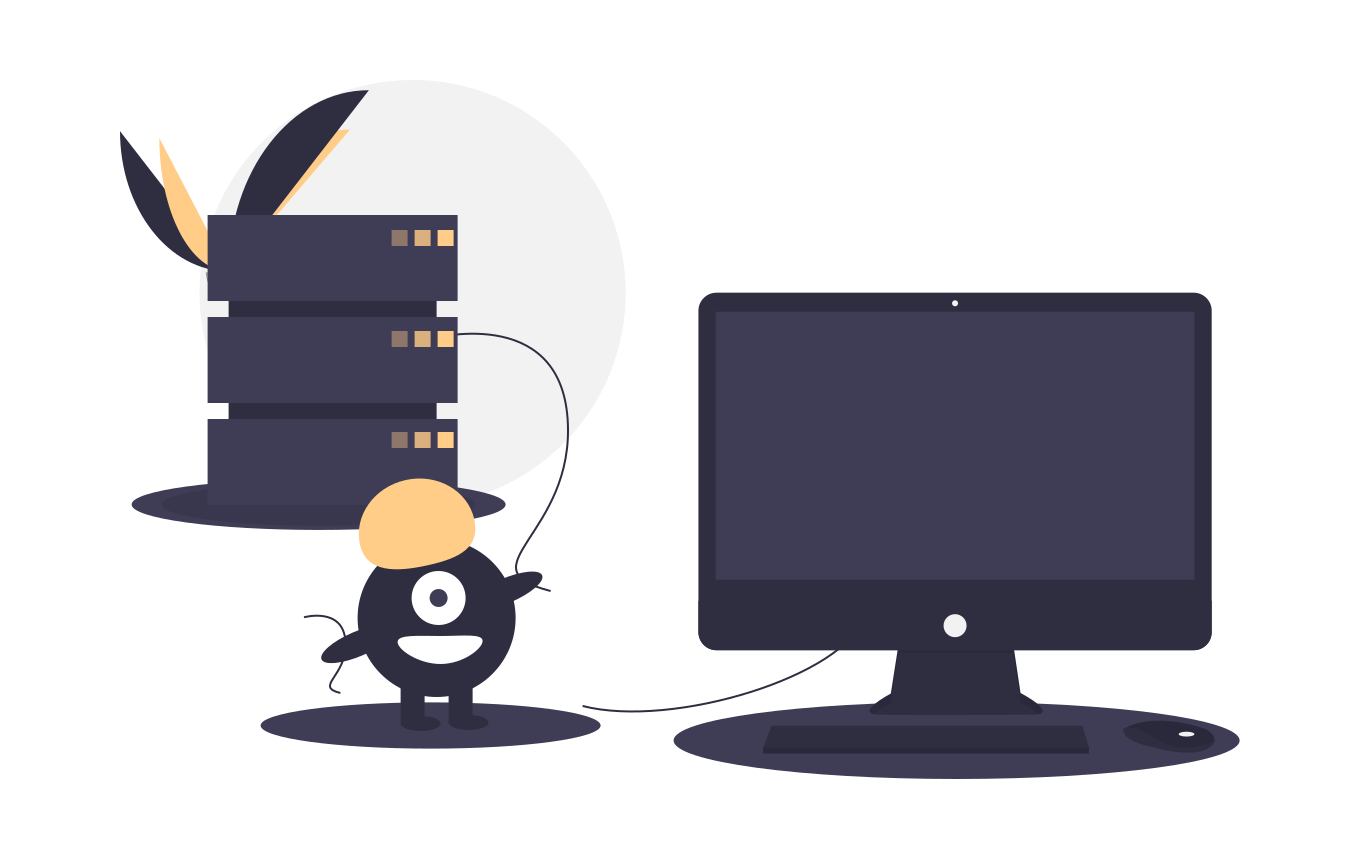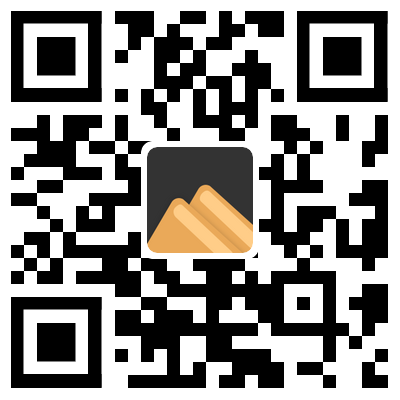多媒体网络教室一、多媒体网络教室软件功能二、多媒体网络教室安装与注册三、多媒体网络教室故障排除方法一、网络教室软件功能1、广播2、分组教学3、语音教学4、监控5、演示6、黑屏7、电子白板8、联机讨论9、网上影院10、文件传输11、远程信息12、远程配置13、设置14、远程开机、关机15、帮助一、网络教室软件功能1、广播「广播」功能可将您的屏幕画面传输给已登录的学生,同时还可以传送声音,进行对讲。接收广播的学生可以是单一、某些或全体。您可以通过「广播」按钮、功能菜单、热键等任一方式进行广播。教师可采用窗口方式广播,接收广播的学生可以边看边跟着操作。一、网络教室软件功能1.1、广播—转播、发言先对学生进行广播,广播时,教师同时可以让一位同学进行发言,方法是:选择学生图标,打开右键菜单,选择「开始发言」命令,该学生即可发言。然后在教师机的主界面中选中一个学生作为转播的主动方即转播源。在该学生的图标上单击鼠标右键,打开功能菜单,选择「转播」命令,即开始向其他接收广播的学生广播该学生机的画面。一、网络教室软件功能2、语音教学「语音教学」功能可以将您的讲话或其他语音节目传送给已登录的学生,同时还可以与某一学生进行交谈。接收语音教学的学生可以是单一、某些或全体。您可以通过「语音教学」按钮、功能菜单、热键任一方式进行语音教学。还可以在语音教学的同时进行抢答。一、网络教室软件功能2.1、语音教学—发言在实际语音教学当中,教师常常需要与学生进行双向交流。方法是:选择一位发言的同学,用鼠标右键单击该学生的图标,在打开的功能菜单中选择「开始发言」命令,该学生即可发言。一、网络教室软件功能2.2、语音教学—抢答语音教学开始后,在主功能按钮区中原来为「语音教学」按钮的位置出现了一个「抢答」按钮,需要抢答时请单击此按钮。在弹出的对话框中输入题目,并在「抢答时间」的编辑框中输入时间限制,然后单击「开始抢答」按钮,开始抢答。一、网络教室软件功能3、分组教学1.选中需要分在同一组中的学生机的图标,至少两个学生。2.单击主功能按钮区中的「分组教学」按钮,弹出分组教学。